时间:2013-12-26 10:49:00 作者:jiaoru 来源:系统之家 1. 扫描二维码随时看资讯 2. 请使用手机浏览器访问: https://m.xitongzhijia.net/xtjc/20131225/20109.html 手机查看 评论 反馈
使用win7或xp系统的用户都知道,在桌面创建一个快捷方式很简单,只要鼠标右键就能搞定的事情,但是在新的系统win8中,这件事并不那么容易,需要经过几道程序才能完成桌面快捷方式的添加,一起来看一下吧。
假设安装了Office 2010软件后,想将Word、Powerpoint等应用的快捷方式放到桌面上来:
1、进入Metro界面,找到Word 2010、Powerpoint 2010等软件的快捷图标;
2、鼠标右键单击“Microsoft Word 2010”图标,在下方会弹出一个操作选项,点击“打开文件位置”。注意:这里不要同时选择多个,否则不会有“打开文件位置”选项;
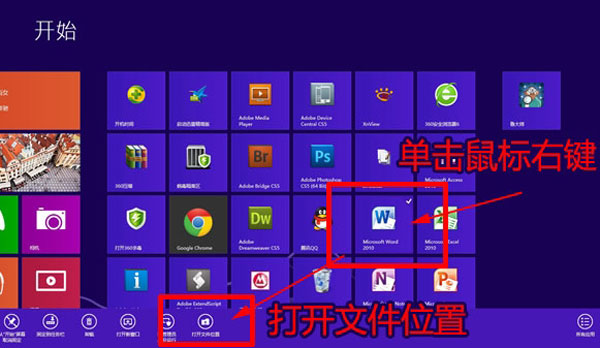
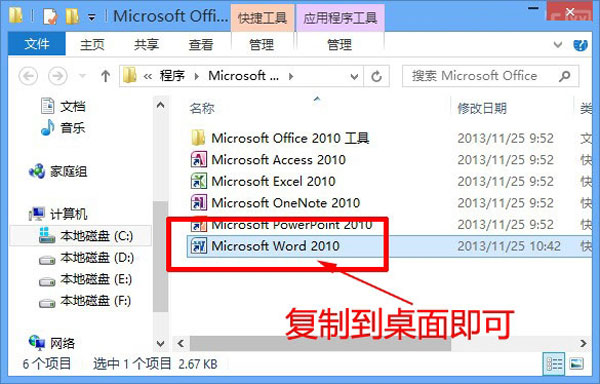
3、点击后就打开了程序所创建快捷方式的开始菜单目录,这里操作方式就简单了,复制或者鼠标右键都可以了。
win8作为一个新系统,很多地方,很多细节的操作都是不一样的,需要用户去学习去探讨的地方还很多,所以对win8系统感兴趣的用户要多给自己点耐心哦。
发表评论
共0条
评论就这些咯,让大家也知道你的独特见解
立即评论以上留言仅代表用户个人观点,不代表系统之家立场